こちらでは簡単格安ホームページ作成サイト - FunMaker[ファンメイカー]の広告一括管理ツールについて解説しています。
広告一括管理ツールの利用シーン
広告一括管理ツールを利用すると、同じ内容を複数のページで使い回すことができ、内容を修正する場合に1箇所を修正すれば広告一括管理ツールを利用しているすべてのページに修正が反映されるようになります。
例えば、サイト内の複数のページにアフィリエイト広告を設置する場合に、広告一括管理ツールを使用すると、大元のデータを変更するだけで共通する全ての広告が変更でき、広告の張り替え作業などの管理が手軽におこなえるようなります。
広告一括管理ツールの作成方法
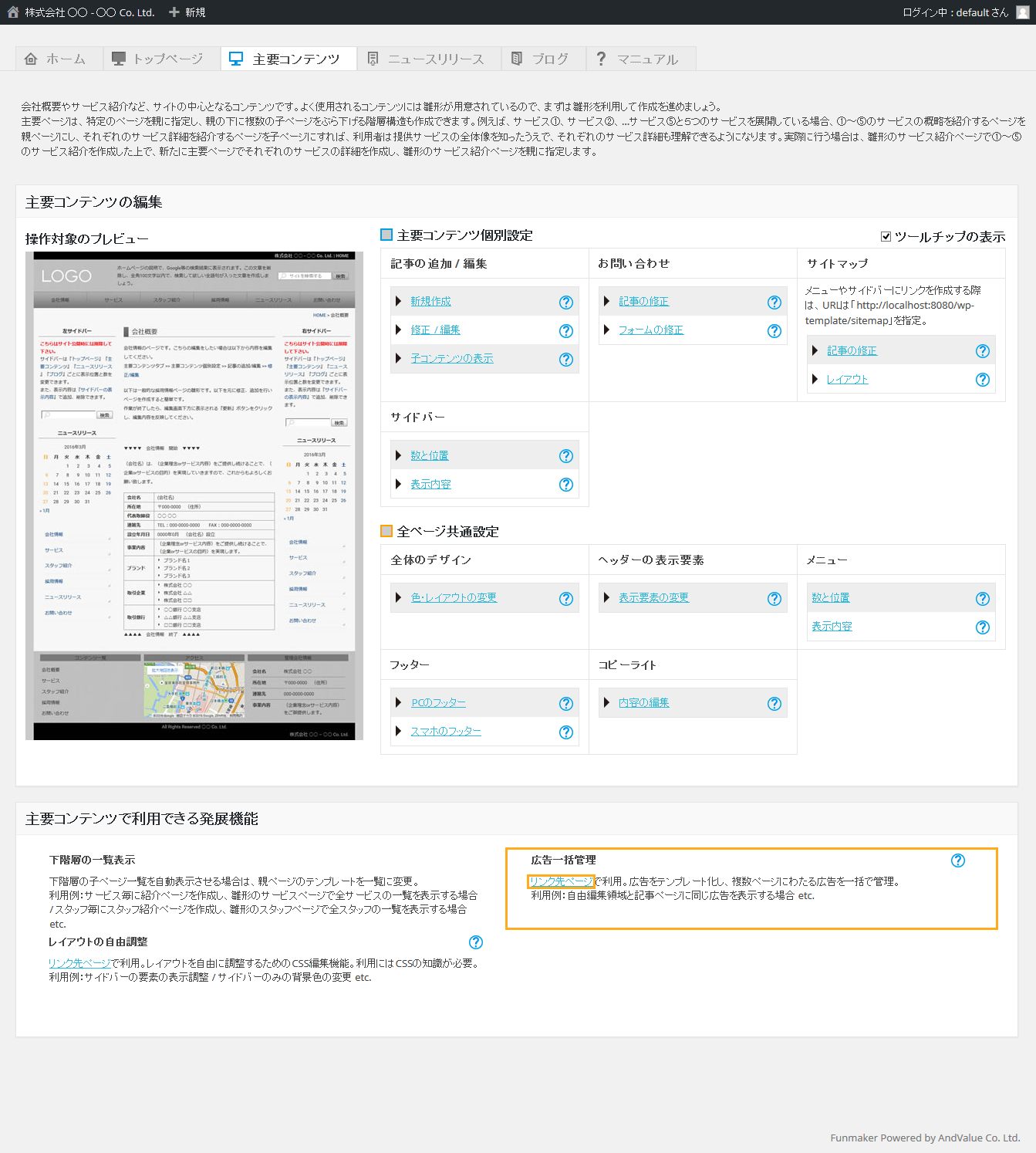
主要コンテンツタブの主要コンテンツ発展設定 » 広告一括管理のリンクをクリックすると、広告一括管理ツールの管理画面が表示されます。
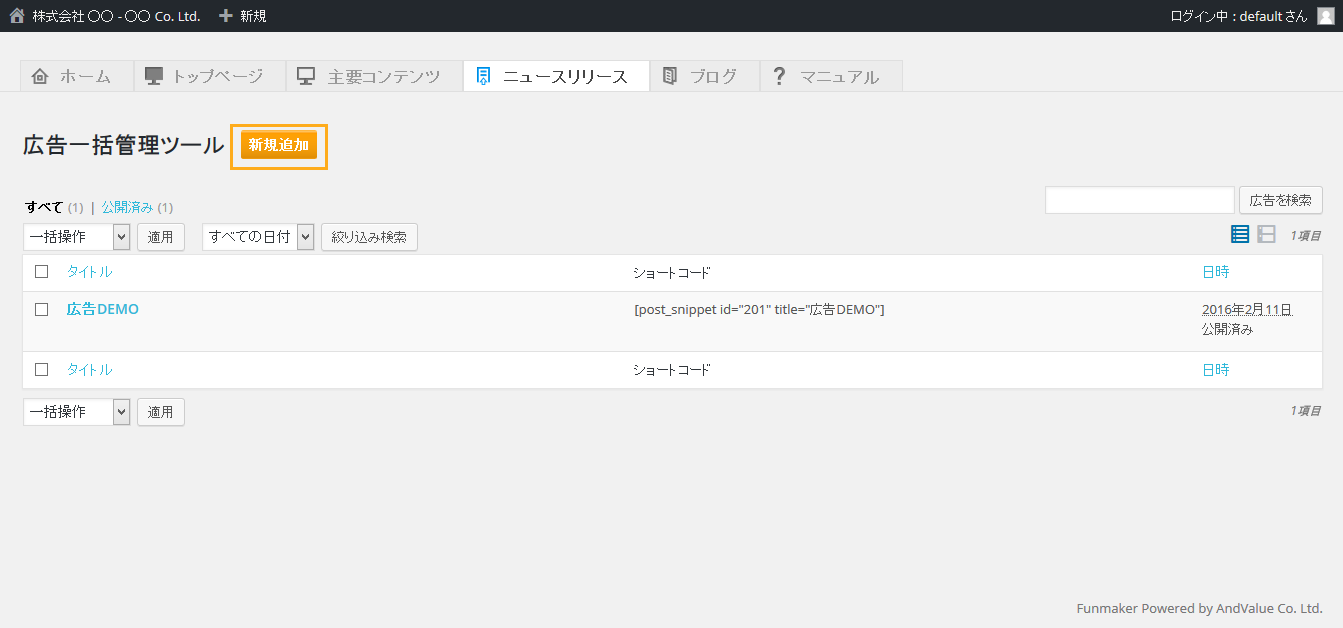
管理画面の『新規追加』を押し、通常の主要コンテンツやニュースリリースと同様に文章を作成します。
記事の追加・編集に使用できる機能や方法は、『投稿 編集』を参照ください。
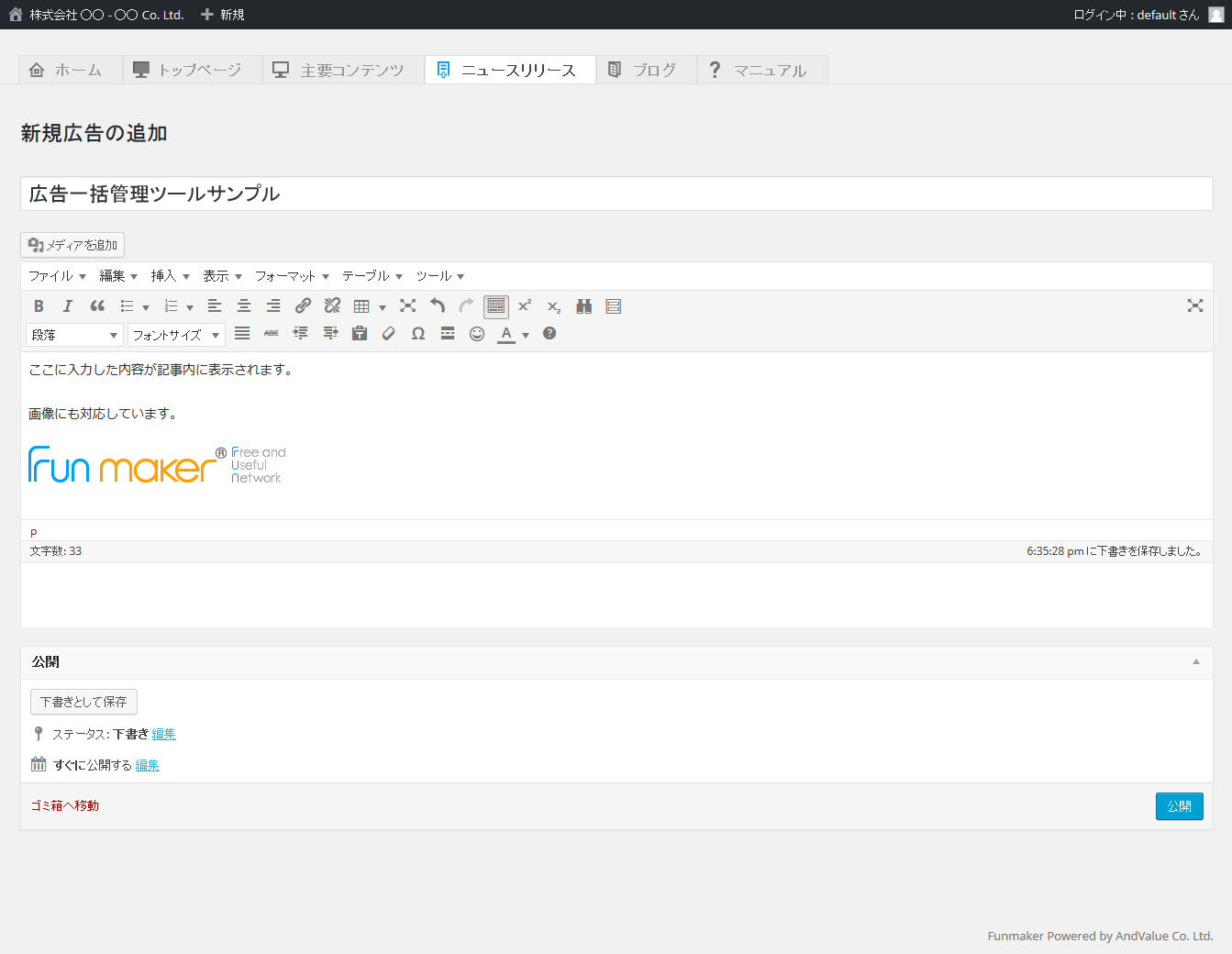
上記記事を作成したものとし、設置をおこないます。
広告一括管理ツールの設置方法
広告一括管理ツールは主要コンテンツ、ニュースリリース、ブログの他、サイドバーにも設置することができます。
設置方法を見ていきましょう。
主要コンテンツ、ニュースリリース、ブログへの設置
これらのコンテンツへの設置は記事入力画面の入力補完ツールからおこないます。
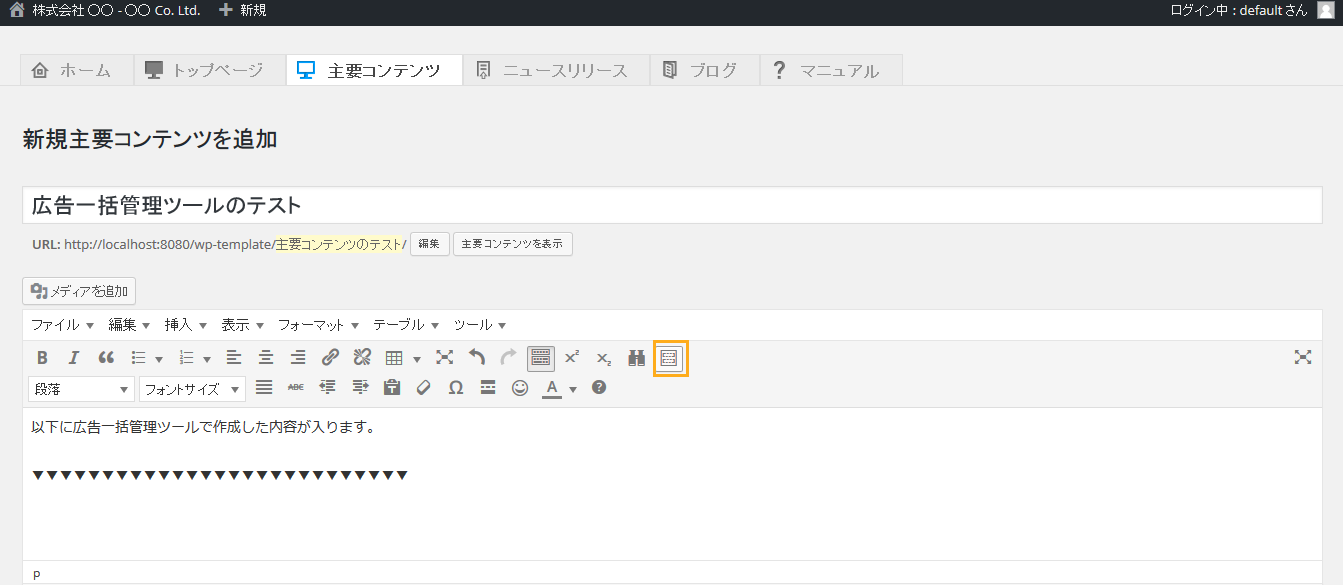
入力補完ツール右上のアイコンを押すと広告一括管理ツールの選択ウィンドウが立ち上がります。
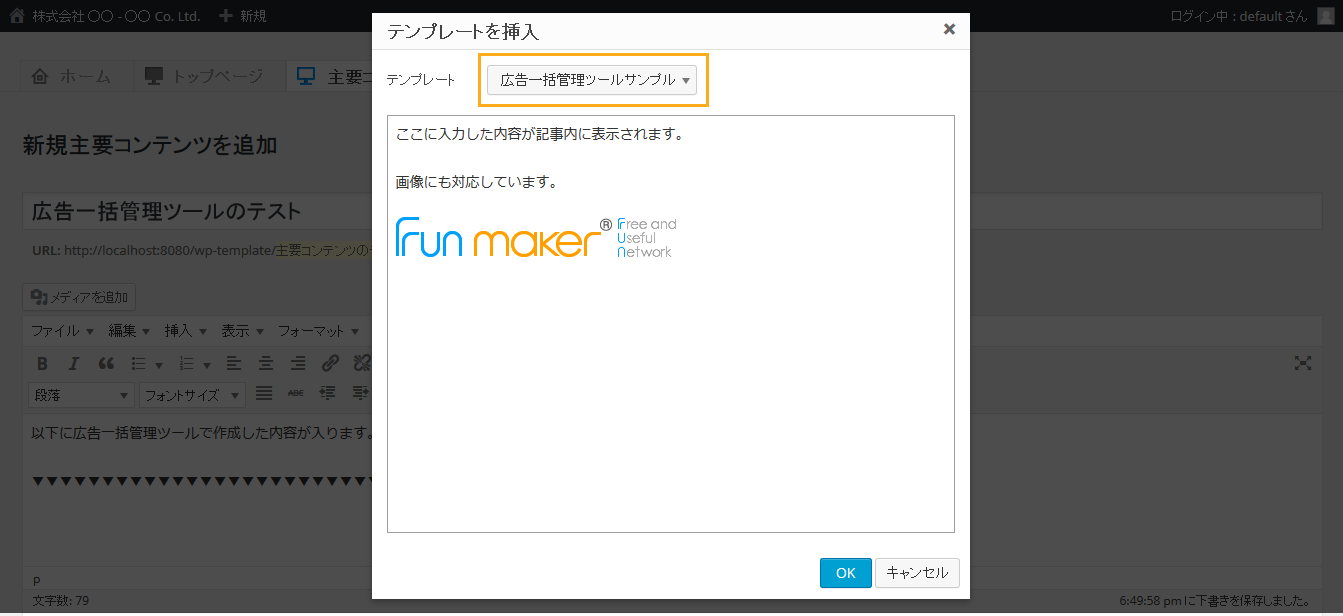
設置したいテンプレートを選択し、OKを押すと、記事入力欄にコードが出力されます。
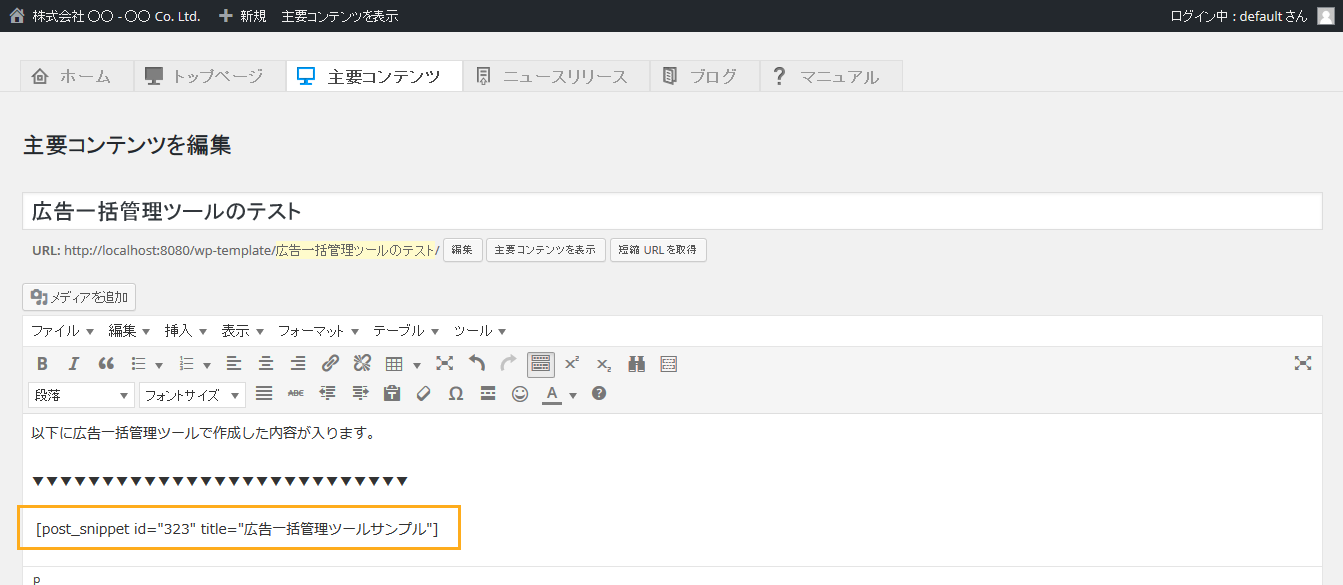
この状態で画面を表示すると、先ほど入力した記事が主要コンテンツに表示されます。
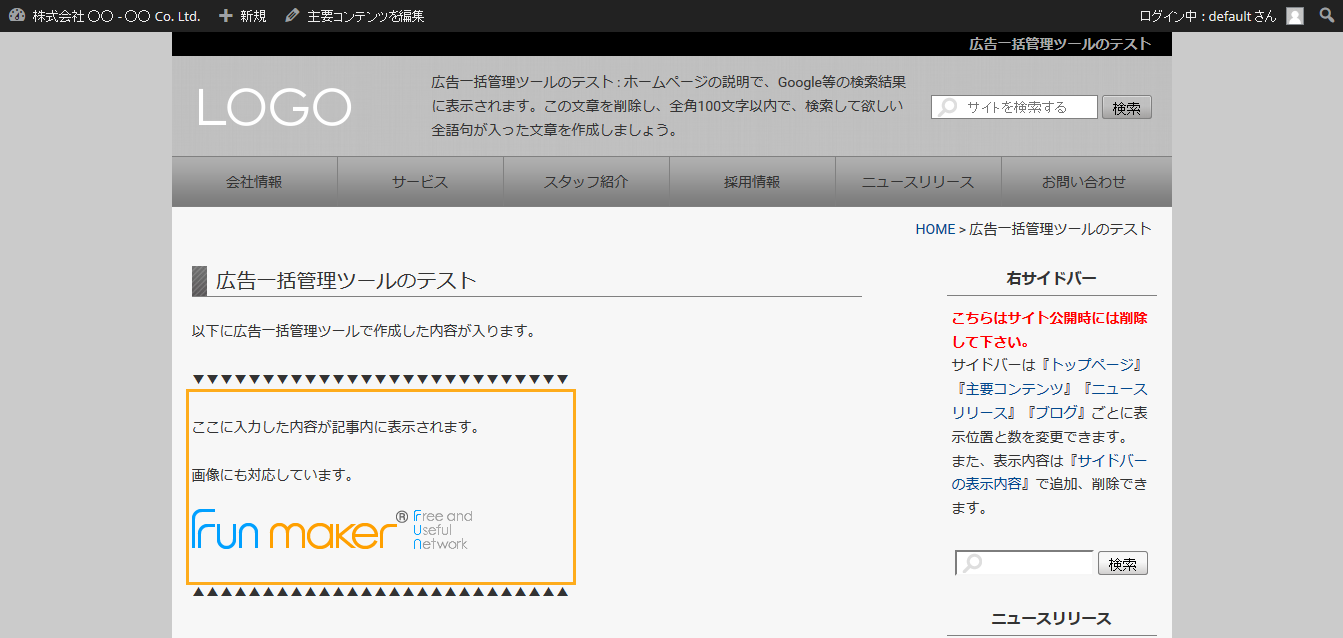
サイドバーへの設置
サイドバー表示内容の編集画面へはトップページタブ、主要コンテンツタブ、ニュースリリースタブ、ブログタブのいずれのタブからでも移動できます。
各タブの全ページ共通設定 » サイドバー » 表示内容リンクをクリックすると、サイドバー表示内容の編集画面が表示されます。
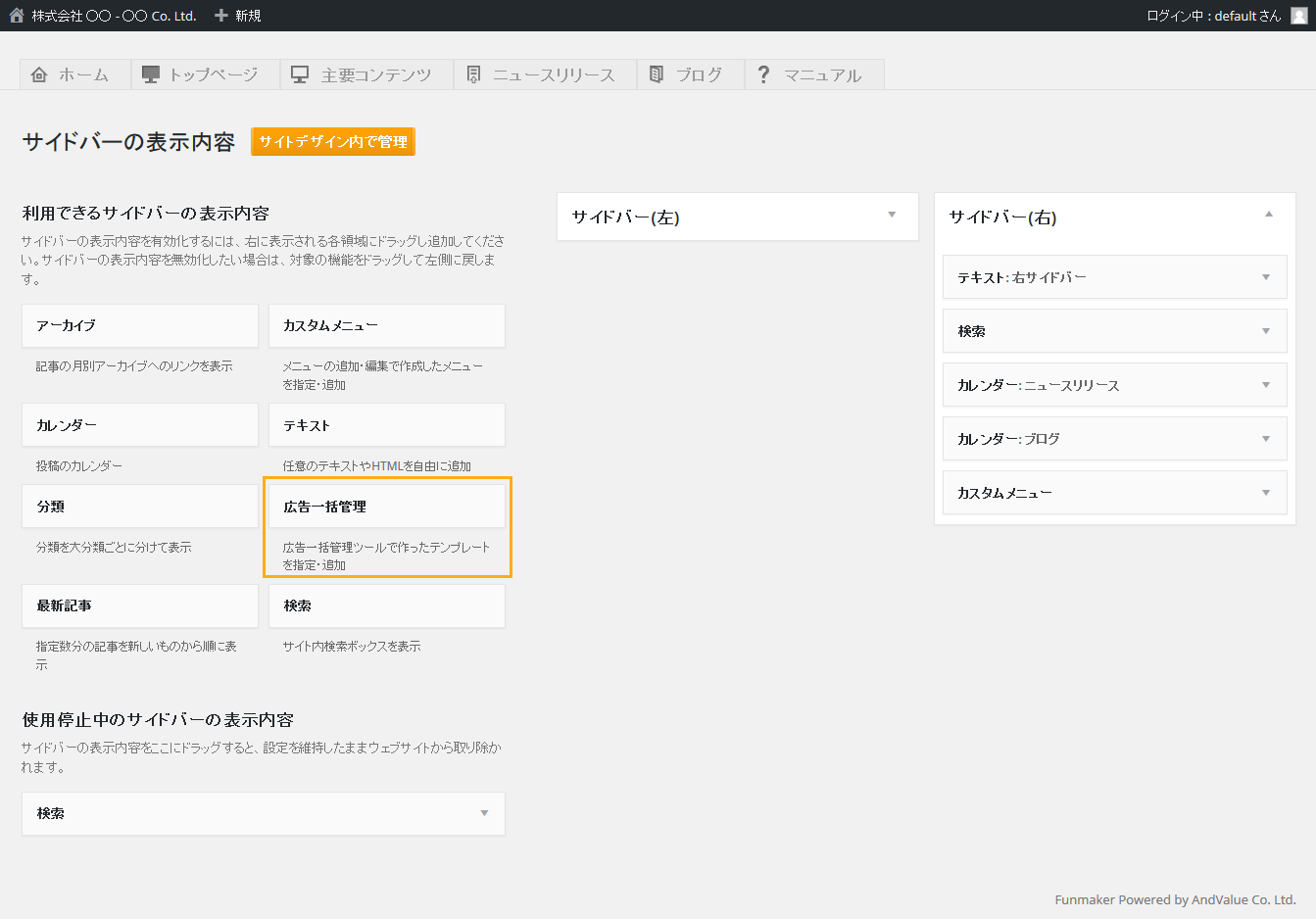
『サイドバーの表示内容』から『広告一括管理』を選択しドラッグアンドドロップします。
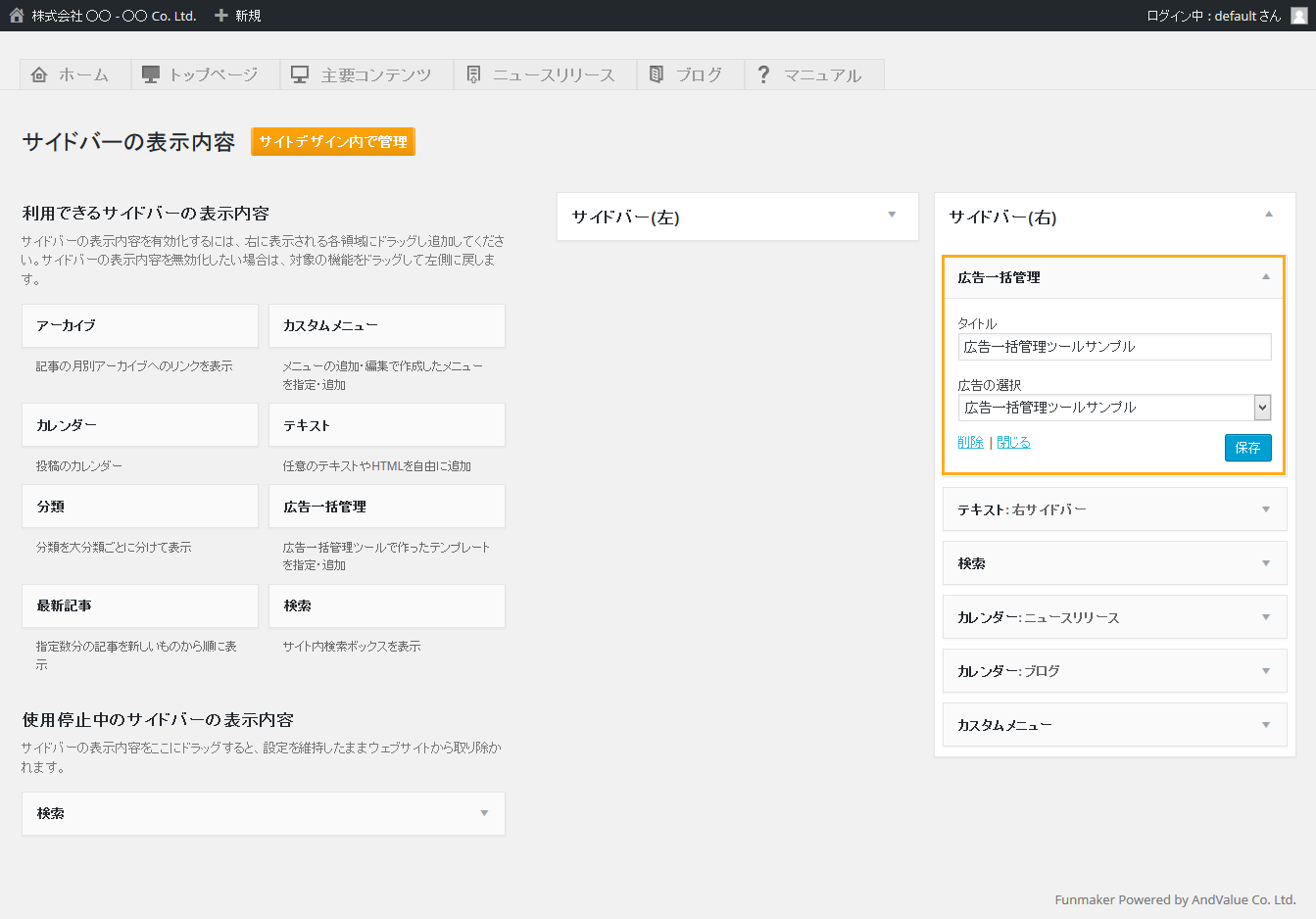
タイトルの入力と広告の選択をおこない『OK』を押し、入力内容を確定させます。
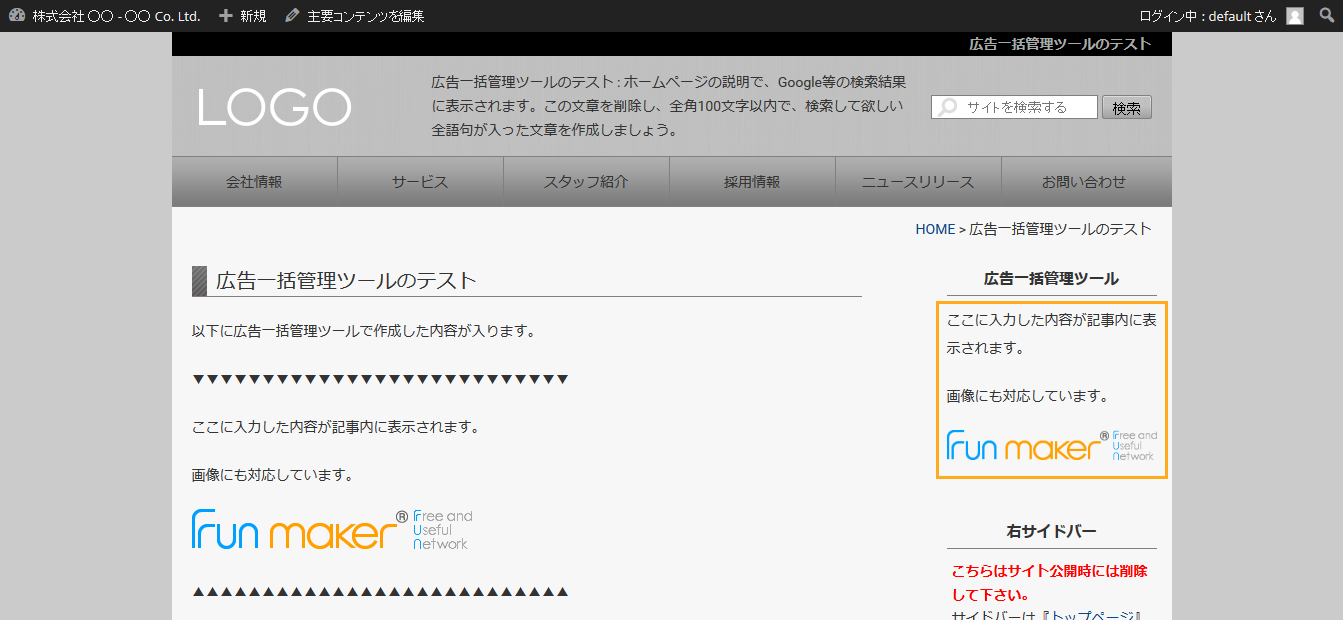
サイトを表示するとサイドバーに広告一括管理ツールで作成した文章が表示されていることが分かります。
広告一括管理ツールははじめは使い所が難しいと感じるかもしれないですが、利用すれば、広告やバナー、定型の文章などが手軽に管理できるようになります。非常に強力なツールなので、是非チャレンジしてみてください。
以上で簡単格安ホームページ作成サイト - FunMaker[ファンメイカー]の広告一括管理ツールについての解説を終了します。

